

文字処理
|
|
 |
文字処理 |
|
機能468 |
n文字目以降削除 |
|
|
先頭から2番目の句点(。)以降の文字を削除したい! |

|
|

|
文字データからn番目の指定文字以降を削除します。 |

|
|
|
|
先頭から n 番目の句点文字以降を削除します。
|
■ n 番目の句点文字以降の削除
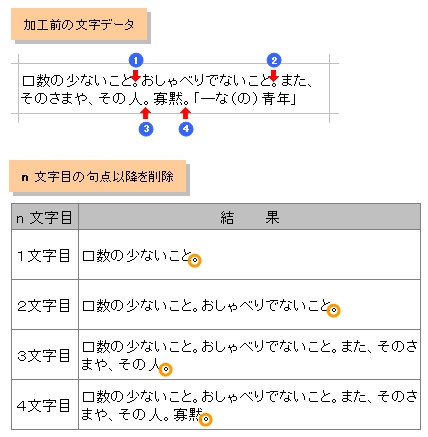 |
|
 機能メニューで削除の条件を指定します。  「指定文字」に検索対象の文字を入力します。
「指定文字」に検索対象の文字を入力します。 「n文字目」のドロップダウンリストで削除する指定文字の位置を指定します。
「n文字目」のドロップダウンリストで削除する指定文字の位置を指定します。 ■ 機能メニュー
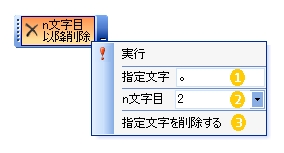 |
|||
|
|
「指定文字」の入力後は、[Tab]、または[Enter]キーで入力を確定してください。 | ||
|
条件の指定後、処理の対象となるセル範囲を選択してから、機能メニューの[実行]をクリックします。 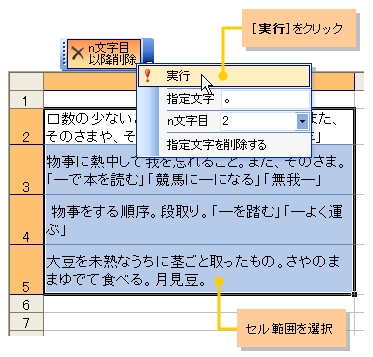 改行やタブなどの特殊文字を指定文字とする場合は、当機能で定義されている特殊文字の表記を使います。 |
|||
| 特殊文字の表記 |
内 容 |
|||
| <CRLF> | キャリッジリターンとラインフィード | |||
| <CR> | キャリッジリターン | |||
| <LF> | ラインフィード | |||
| <TAB> | タブ文字 | |||
|
※表記はすべて半角文字です。 たとえば、Excelでは[Alt]キーを押しながら[Enter]キーを押すと、セル内で改行するための、”ラインフィード” という特殊文字を入力することができます。この改行用の文字を指定文字とする場合は、特殊文字の表記として定義されている <LF> を指定します。 |
||||
|
■
特殊文字(ラインフィード)を指定文字として入力
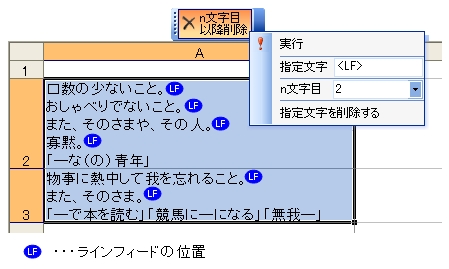 上記の条件で処理を実行すると、次のようにセル内をすべて2行以内にすることができます。 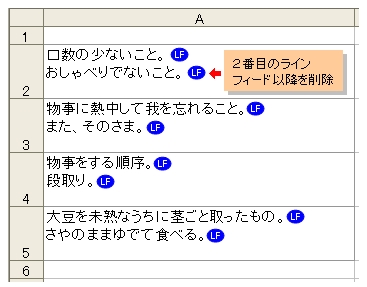 機能メニューの  「指定文字を削除する」 にチェックを入れて処理を実行すると、n 番名の指定文字を含めて以降の文字を削除します。
「指定文字を削除する」 にチェックを入れて処理を実行すると、n 番名の指定文字を含めて以降の文字を削除します。 ■ 例
 上記のような文字データで、”(例)”を指定文字とした場合、  「指定文字を削除する」 にチェックを入れないで機能を実行した
「指定文字を削除する」 にチェックを入れないで機能を実行した結果は次のようになります。  次のように、  「指定文字を削除する」 にチェックを入れて機能を実行すると...
「指定文字を削除する」 にチェックを入れて機能を実行すると...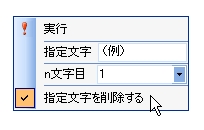 結果は次のようになります。  |
 類似機能 類似機能 |
|
|
|
|
|
|
|
|
 関連機能
関連機能 |
|
|
|
|
|
この機能のトップに戻る  |
2010.02.12/2017.06.16 |